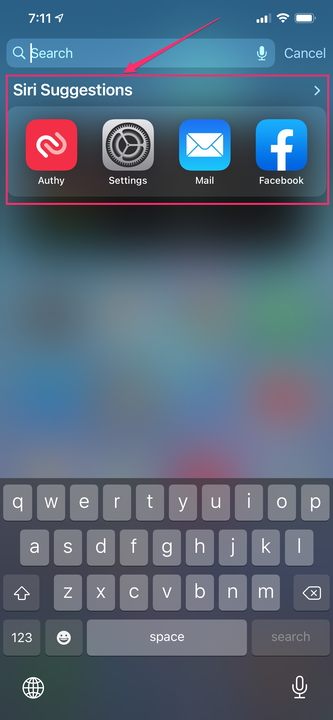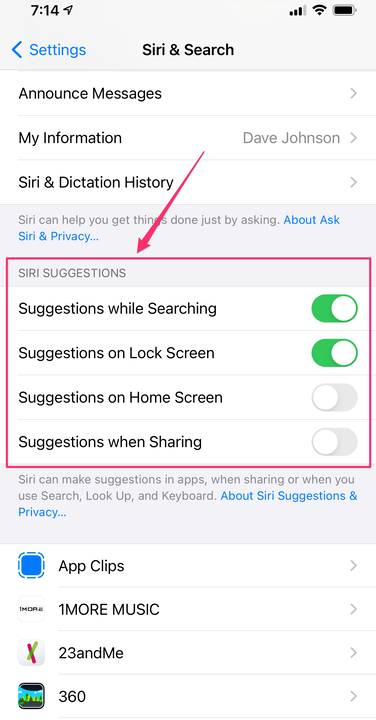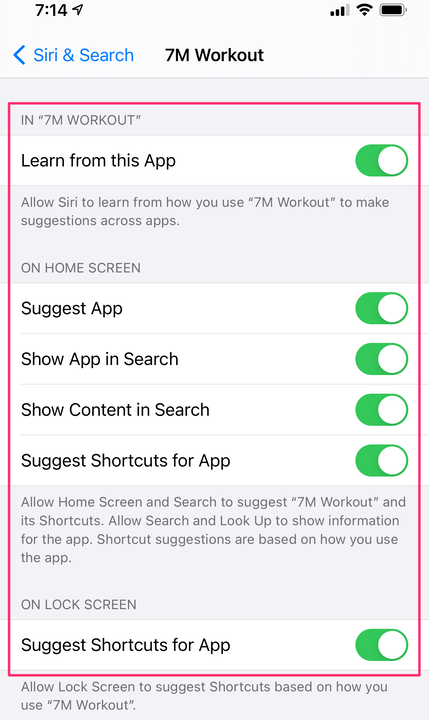Jak wyłączyć sugestie Siri na iPhonie na 2 sposoby?
- Możesz wyłączyć sugestie Siri na iPhonie, wyłączając tę funkcję w sekcji „Siri i wyszukiwanie” w aplikacji Ustawienia.
- Siri próbuje dowiedzieć się, jak korzystasz z iPhone'a i przedstawiać aktualne sugestie, które pomogą usprawnić Twój dzień, ale jeśli uznasz to za denerwujące lub nachalne, możesz je wyłączyć.
- Jeśli potrzebujesz sugestii, ale nie chcesz, aby Siri sugerowała określone aplikacje, możesz także wyłączyć możliwość pracy Siri z wybranymi aplikacjami.
Asystenci AI, tacy jak Siri firmy Apple, są projektowani tak, aby „być we właściwym miejscu we właściwym czasie” – innymi słowy, przewidywać, co chcesz zrobić i przedstawiać mądre sugestie, które usprawnią Twój dzień. W rzeczywistości oznacza to, że Siri często podaje sugestie w miejscach takich jak Wyszukiwanie i Ekran blokady, które albo doceniasz, albo uważasz za rozpraszające.
Jeśli nie jesteś fanem sugestii Siri, możesz je łatwo wyłączyć na iPhonie lub po prostu dostosować, które aplikacje mogą korzystać z sugestii Siri.
Siri często sugeruje między innymi aplikacje, których często używasz na stronie wyszukiwania.
Jak całkowicie wyłączyć sugestie Siri?
1. Otwórz aplikację Ustawienia na swoim iPhonie.
2. Przewiń w dół i wybierz „Siri i wyszukiwanie”.
3. W sekcji „Sugestie Siri” wyłącz wszystkie opcje sugestii Siri, które chcesz wyłączyć. Przesuń przycisk w prawo, aby wyłączyć sugestie podczas wyszukiwania, na ekranie blokady, na ekranie głównym lub podczas udostępniania.
Możesz całkowicie wyłączyć sugestie Siri w Ustawieniach.
Jak wyłączyć sugestie Siri dla niektórych aplikacji
Kiedy Siri zauważy trend – na przykład zawsze uruchamiasz daną aplikację około południa – sztuczna inteligencja zacznie sugerować uruchomienie aplikacji w tym czasie. Jeśli lubisz otrzymywać sugestie Siri, ale nie chcesz, aby Siri przedstawiała sugestie dotyczące niektórych aplikacji, możesz dostosować sposób działania Siri.
1. Jeśli jeszcze tam nie jesteś, uruchom aplikację Ustawienia i dotknij „Siri i wyszukiwanie”.
2. Przewiń w dół do listy aplikacji i stuknij aplikację, którą chcesz zmodyfikować.
3. Na stronie szczegółów aplikacji możesz dostosować sposób interakcji Siri z tą aplikacją.
- Aby uniemożliwić Siri jakiekolwiek sugestie dotyczące aplikacji, wyłącz opcję „Ucz się z tej aplikacji”, przesuwając przycisk w lewo.
- Możesz też określić, gdzie Siri podaje sugestie dotyczące każdej aplikacji, korzystając z przycisków w sekcjach „Na ekranie głównym” i „Na ekranie blokady”.
Możesz uniemożliwić Siri poznawanie Twoich nawyków za pomocą określonej aplikacji i wprowadzanie sugestii w Ustawieniach.